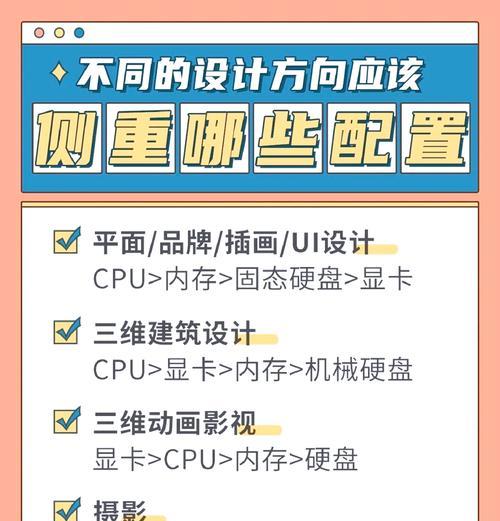电脑配置查看方法有哪些?查看后如何进行升级优化?
- 数码经验
- 2025-03-16 09:22:01
- 16
在当今高速发展的数字时代,一台性能优越的电脑对于工作和娱乐来说都至关重要。为了确保您的电脑能够顺畅运行各种应用程序和游戏,了解电脑配置并根据需要进行升级优化是十分必要的。本文将会为你全面展示如何查看电脑配置,以及如何根据了解的情况对电脑进行升级优化。
一、查看电脑配置的方法
要让电脑工作得更高效,首先必须要清楚其当前配置。以下是一些常用的查看电脑配置的方法:
1.1系统信息
在Windows系统中,你可以通过“系统信息”来查看基本的电脑配置。
步骤一:按下`Win+R`打开运行对话框。
步骤二:输入`msinfo32`并按回车。
1.2任务管理器
对于更详细的系统性能和进程监控,可以使用任务管理器。
步骤一:右键点击任务栏空白处。
步骤二:选择“任务管理器”。
步骤三:选择“性能”选项卡,可以查看CPU、内存、磁盘、网络等详细信息。
1.3DirectX诊断工具
对于游戏玩家和专业图形处理人员,了解显卡信息非常关键。
步骤一:在开始菜单中搜索并打开“运行”对话框。
步骤二:输入`dxdiag`并回车。
步骤三:在弹出的“DirectX诊断工具”窗口中,选择“显示”选项卡,能够查看显卡型号、驱动程序版本等关键信息。
1.4系统带的其他工具
除了上述方法,Windows10还提供了“设置”和“关于”页面来查看部分配置信息。
步骤一:进入“设置”>“系统”>“关于”。
步骤二:在这里你可以看到设备规格、设备名称等基础信息。
对于拥有Mac电脑的用户,可以通过“苹果”菜单→“关于本机”来查看配置信息。
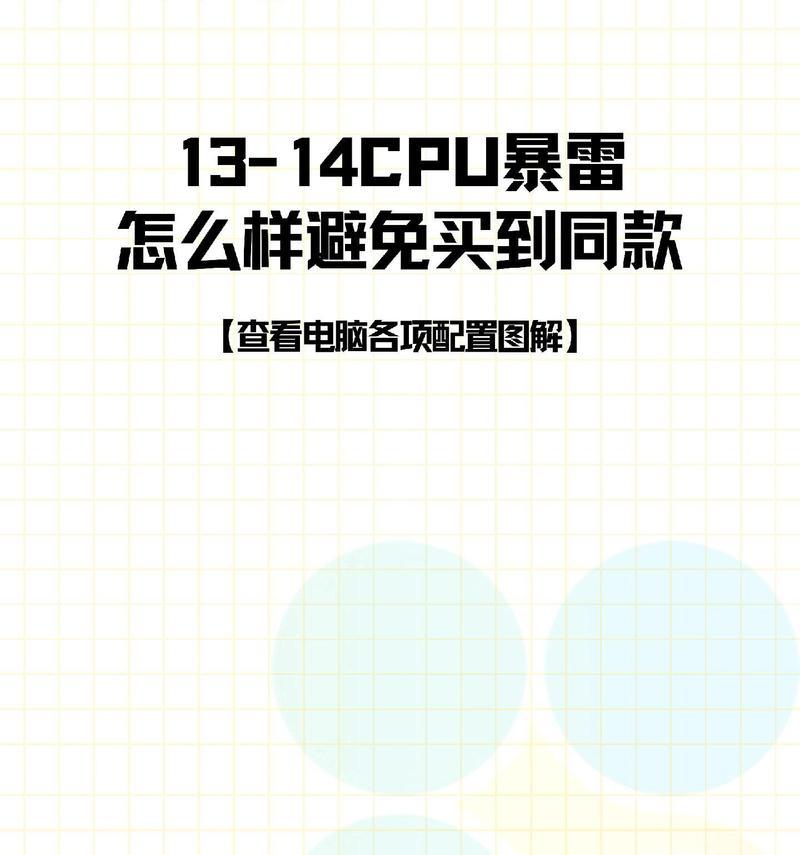
二、电脑配置查看后的升级优化方法
了解了电脑配置后,接下来是如何根据当前配置进行升级优化,以提升系统性能。
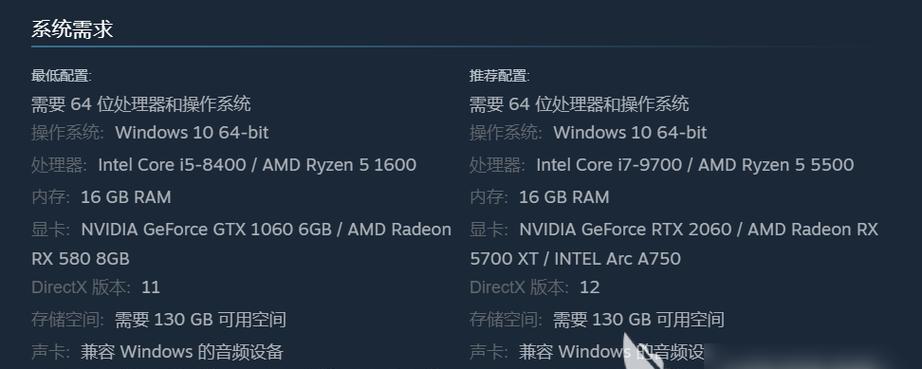
2.1硬件升级
硬件升级是提升电脑性能最直接的方式。
2.1.1内存(RAM)升级
步骤一:了解当前内存规格,选择与现有内存兼容的RAM。
步骤二:关闭电脑,断开电源,打开机箱找到内存条槽位。
步骤三:按照内存安装指南,将新内存条插入内存槽位,并确保插入到位。
2.1.2存储设备升级
步骤一:关闭电脑并断开电源。
步骤二:打开机箱,查看硬盘和固态硬盘的接口类型。
步骤三:选择合适的SSD或更大容量的硬盘进行替换。
2.1.3显卡升级
步骤一:了解您的主板是否有足够空间和兼容的接口。
步骤二:关闭电脑,并断开所有电源。
步骤三:打开机箱,拆除旧显卡,安装新显卡,并确保螺丝拧紧。
2.2软件优化
除了硬件升级,软件层面的优化同样能提升性能。
2.2.1系统清理
使用系统自带的磁盘清理工具或第三方软件进行定期清理垃圾文件和缓存,优化系统盘空间。
2.2.2驱动更新
确保所有硬件驱动都是最新的,特别是显卡驱动,可以带来更好的性能。
2.2.3开机启动项管理
使用任务管理器精简开机启动项,加快启动速度。
2.2.4病毒防护
定期使用杀毒软件进行全盘扫描,保护系统不受病毒和恶意软件的侵害。
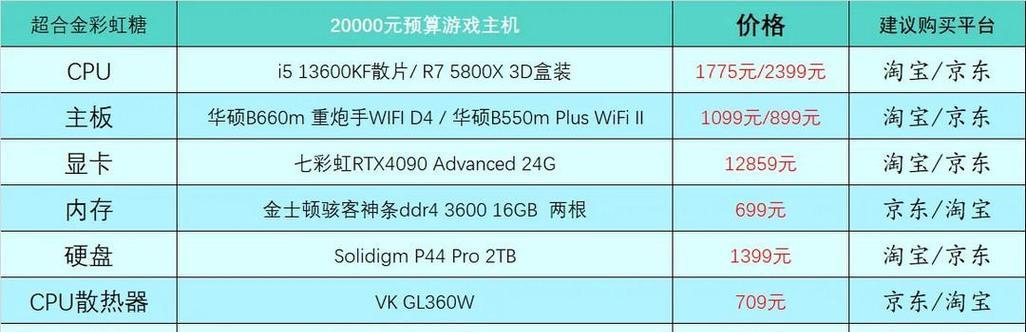
三、
通过以上方法,你可以有效地查看和了解你的电脑配置,并根据硬件与软件层面的检查结果制定合理的升级优化方案。硬件升级涉及物理操作,需要一定的技术知识;而软件优化则更依赖于日常的维护习惯。只要坚持不懈,你的电脑就能获得更好的性能,同时延长使用寿命。综合以上,合理利用这些技术,相信你会对提升电脑运行效率有了更全面的了解和实践。
版权声明:本文内容由互联网用户自发贡献,该文观点仅代表作者本人。本站仅提供信息存储空间服务,不拥有所有权,不承担相关法律责任。如发现本站有涉嫌抄袭侵权/违法违规的内容, 请发送邮件至 3561739510@qq.com 举报,一经查实,本站将立刻删除。!
本文链接:https://www.ycdnwx.cn/article-7510-1.html